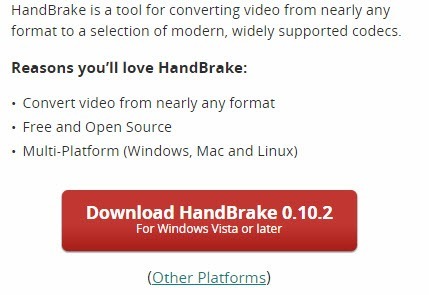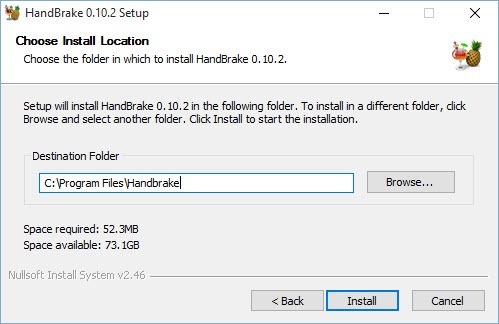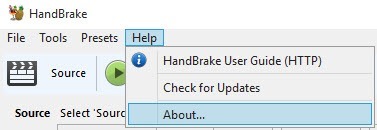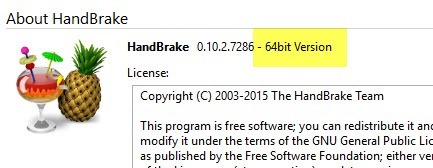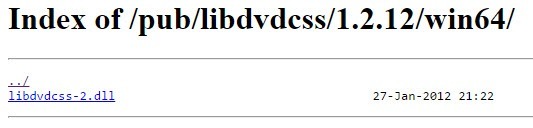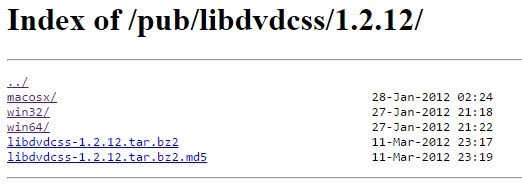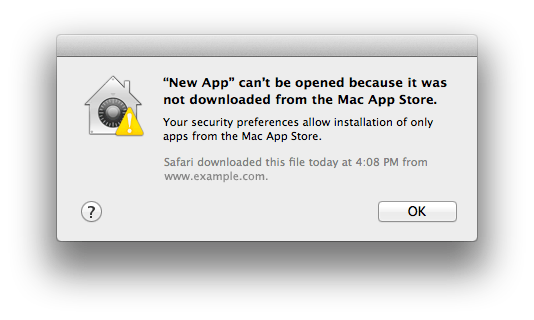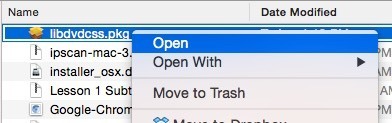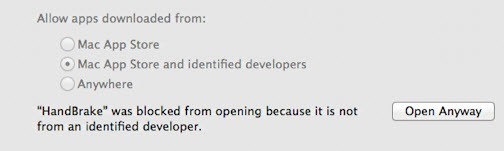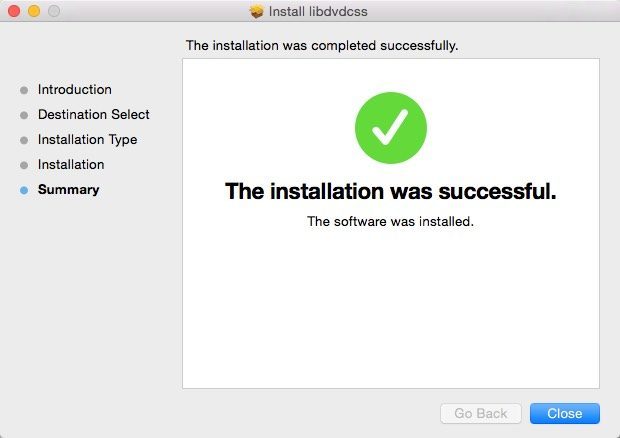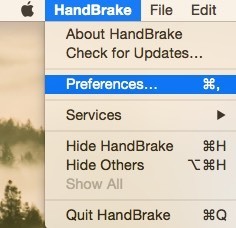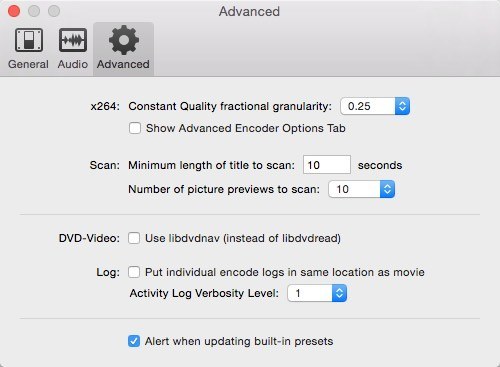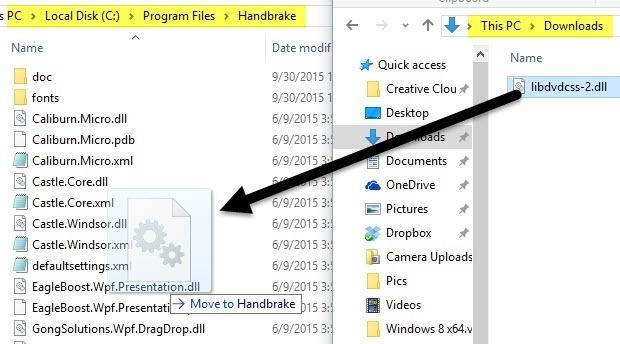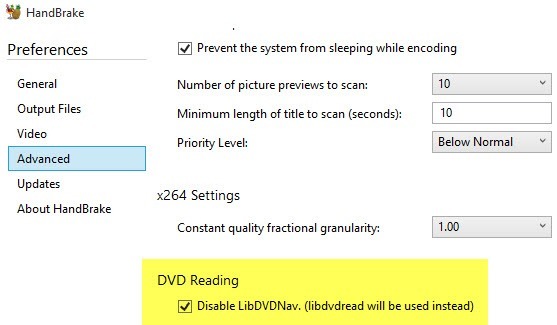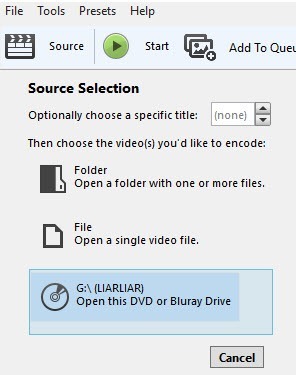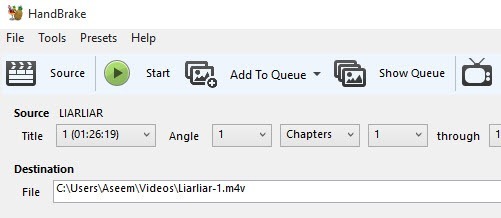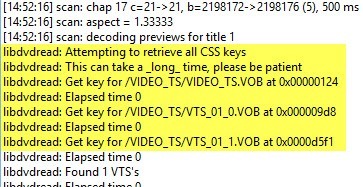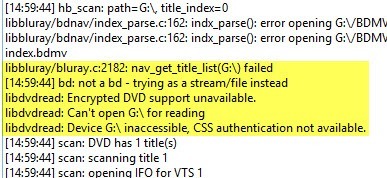Nếu bạn có nhiều đĩa DVD cũ hơn đang ngồi trong nhà, bạn có thể tự hỏi liệu có cách nào để rip chúng vào máy tính miễn phí không? Mặc dù tôi phát trực tuyến hầu hết các bộ phim của mình trực tuyến hôm nay qua iTunes, Netflix, HBO Go, v.v., tôi vẫn có khoảng 200 DVD mà tôi đã mua trong hai thập kỷ qua, mà tôi vẫn muốn xem đôi khi.
Thay vì chỉ loại bỏ chúng hoặc phải sử dụng đầu đĩa DVD để xem chúng, mà tôi thậm chí không còn sở hữu nữa, tôi quyết định sẽ rip tất cả chúng vào NAS (thiết bị lưu trữ gắn kèm mạng) để tôi có thể xem chúng Bất cứ nơi nào hay bất kỳ thiết bị nào.
Bây giờ cần lưu ý rằng về mặt kỹ thuật thì việc sao chép đĩa DVD là không hợp pháp, nhưng MPAA có thể sẽ không kiện bạn trừ khi bạn bán hoặc phân phối các đĩa DVD bị tách. Miễn là bạn giữ chúng cho chính mình, bạn không cần phải lo lắng về bất kỳ vấn đề pháp lý nào.
Một vấn đề khác cần lưu ý là một số ổ đĩa DVD có bảo vệ mã hóa trên ổ đĩa và do đó có thể ' t được phá vỡ bởi bất kỳ loại phần mềm nào. Trong những trường hợp như vậy, bạn sẽ cần phải có một ổ DVD cũ hơn mà không có kiểu bảo vệ bản quyền được tích hợp sẵn.
Để rip một DVD vào máy tính của bạn, về cơ bản bạn cần hai thứ: một chương trình có tên là HandBrake và một thư viện mã nguồn mở để sao lưu các đĩa DVD có tên là libdvdcss. Bạn sẽ tìm thấy hàng tấn bài viết khác trong Google về việc trích xuất DVD bằng các chương trình và phương pháp khác, nhưng phương pháp này là miễn phí, sử dụng phần mềm miễn phí an toàn, sạch và phần mềm độc hại và hoạt động trên cả Windows và Mac.
Bước 1 - Cài đặt HandBrake
Điều đầu tiên chúng ta cần làm là tải xuống và cài đặt HandBrake trên Windows hoặc Mac. Nếu bạn vào trang chính, nó sẽ tự động xác định phiên bản nào của chương trình bạn nên tải xuống máy tính của bạn.
Đối với Windows, nó tải xuống một trình cài đặt x86 và x64 phổ biến cho Windows 32 bit và 64 bit và sẽ cài đặt phiên bản thích hợp cho máy tính của bạn. Đối với máy Mac, chỉ có phiên bản 64 bit. Hãy tiếp tục và cài đặt nó ở vị trí mặc định cho Windows hoặc Mac.
Cần cài đặt khá nhanh và bạn không phải chọn bất kỳ tùy chọn nào, vv Cuối cùng, hãy tiếp tục và nhấn Kết thúcvà HandBrake bây giờ sẽ được cài đặt. Bây giờ, hãy tiếp tục và chạy HandBrake, nhấp vào Trợ giúpvà sau đó nhấp vào Giới thiệu. Bạn chỉ cần thực hiện bước này nếu bạn đang sử dụng Windows.
Ở trên cùng, bạn sẽ thấy phiên bản HandBrake và cho dù đó là phiên bản 64 bit hoặc phiên bản 32 bit. Ghi lại phiên bản bạn có vì bạn cần biết bước thứ hai.
Bước 2 - Tải xuống libdvdcss
Thư viện giải mã nguồn mở thực sự được quản lý bởi công ty VideoLAN, vốn tạo phần mềm trình phát media VLC. Lưu ý rằng chúng tôi KHÔNG cần cài đặt trình phát media VLC. Rất nhiều hướng dẫn trực tuyến nói rằng bạn cần cài đặt HandBrake và VLC cùng nhau, nhưng bạn thực sự không phải làm điều đó.
Tùy thuộc vào phiên bản HandBrake bạn đã cài đặt trên Windows, dưới đây là các liên kết đến các phiên bản thích hợp.
Chỉ cần nhấp vào liên kết cho tệp DLL và nó sẽ tải nó xuống máy tính của bạn. Đối với Mac, nhấp vào tệp libdvdcss.pkgvà tải xuống.
Bạn sẽ nhận thấy rằng phiên bản này của libdvdcss thực sự là khá cũ (khoảng năm 2012), nhưng đó là phiên bản mới nhất cho Windows và Mac. Họ có rất nhiều phiên bản mới hơn cho Linux, bạn có thể thấy đây. Tôi chắc chắn rằng họ sẽ đi ra với một phiên bản mới hơn cuối cùng, vì vậy nếu bạn tải về phiên bản 1.2.12 và bài đăng này là một vài năm tuổi, hãy chắc chắn để duyệt qua các phiên bản mới hơn và xem họ có thư mục cho Mac, Win32 và Win64 giống như họ làm cho phiên bản 1.2.12.
Tiếp tục và tải xuống tệp chính xác (tệp .pkg dành cho Mac hoặc tệp .dll cho Windows 32 bit hoặc 64 bit) và sau đó chuyển sang bước 3 cho hệ điều hành của bạn.
Bước 3 - Cài đặt libdvdcss & amp; Cấu hình HandBrake - OS X
Đối với người dùng Mac, bạn sẽ muốn bắt đầu bằng cách chạy tệp libdvdcss.pkgtrên máy Mac của mình. Khi bạn nhấp đúp vào tệp, bạn có thể nhận được thông báo cho biết chương trình đã được tải xuống từ Internet và do đó bị chặn.
Trong này trường hợp, bạn phải chuyển đến thư mục Tải xuống và nhấp chuột phải vào tệp gói và nhấp vào Mở.
Bạn sẽ được yêu cầu nhập mật khẩu Quản trị viên, nhưng bạn sẽ có thể cài đặt gói tại thời điểm này. Nếu không, hãy truy cập Tùy chọn hệ thốngrồi đến Bảo mật và quyền riêng tư. Ở phía dưới cùng, bạn sẽ thấy ứng dụng đã bị chặn nhưng bạn có thể nhấp vào Mở đường điđể chạy ứng dụng.
Khi gói đã được cài đặt, bạn sẽ thấy thông báo cho biết rằng quá trình cài đặt đã thành công. Nhấp vào nút Đóngvà bây giờ hãy mở HandBrake.
Chúng tôi phải định cấu hình một cài đặt trong HandBrake và sau đó bạn sẽ rất tốt để đi. Mở HandBrake và sau đó nhấp vào HandBrakeở trên cùng và Tùy chọn.
Bây giờ nhấp vào tab Nâng cao và sau đó bỏ chọn hộp Sử dụng libdvdnav (thay vì libdvdread).
Đó là tất cả các bạn cần làm cho OS X. Chuyển xuống phần Bước 4 - Rip DVD trong HandBrakebên dưới để tìm hiểu cách sao chép DVD ngay bây giờ khi bạn đã thiết lập mọi thứ.
Bước 3 - Cài đặt libdvdcss & amp; Cấu hình HandBrake - Windows
Đối với người dùng Windows, bạn phải sao chép tệp libdvdcss.dll vào thư mục HandBrake trên máy tính của bạn. Trước tiên, mở một cửa sổ thám hiểm trỏ đến thư mục Tải xuống của bạn hoặc bất kỳ thư mục nào có tệp DLL. Tiếp theo, mở một cửa sổ thám hiểm khác trỏ tới C: \ Program Files \ HandBrakehoặc C: \ Program Files (x86) \ HandBrake, tùy thuộc vào phiên bản HandBrake nào đã được cài đặt .
Đường dẫn (x86) dành cho phiên bản 32 bit của HandBrake và đường còn lại là 64 bit. HandBrake sẽ chỉ được cài đặt ở một trong những đường dẫn đó chứ không phải cả hai. Bây giờ, chỉ cần kéo và thả tệp DLL vào thư mục đó. Lưu ý rằng bạn không phải đổi tên tệp bằng cách xóa -2 ở cuối tên tệp. Điều đó đã được yêu cầu trong các phiên bản HandBrake cũ hơn, nhưng không còn nữa.
Bạn có thể nhận được thông báo cho biết bạn cần Đặc quyền quản trị viênđể sao chép tệp vào thư mục đó, do đó, chỉ cần nhấp vào Tiếp tục và nó sẽ hoạt động. Khi bạn đã sao chép hoặc di chuyển tệp đó sang thư mục HandBrake, hãy tiếp tục và mở HandBrake trong Windows.
Ở trên cùng, nhấp vào Công cụvà sau đó nhấp Tùy chọn. Nhấp vào Nâng cao và sau đó chọn hộp Tắt LibDVDNav (libdvdread sẽ được sử dụng thay thế).
Đó là tất cả các bạn phải làm trong Windows. Hãy tiếp tục và khởi động lại HandBrake và sau đó chuyển sang bước 4 để thực sự bắt đầu trích xuất DVD.
Bước 4 - Rip DVD trong HandBrake
Bây giờ chúng tôi đã cài đặt chương trình xắp xếp lại trong HandBrake, chúng tôi thực sự có thể bắt đầu trích xuất DVD. Hãy tiếp tục và bật đĩa DVD vào ổ đĩa của bạn và mở HandBrake. Tiếp tục và nhấp vào Nhật ký hoạt độngđể mở cửa sổ nhật ký.
Giờ hãy nhấp vào Nguồn và sau đó nhấp vào tùy chọn DVD phải ở dưới cùng. Chương trình sẽ tự động bắt đầu quét DVD và sau đó tải lên tất cả các tiêu đề và thông tin chương. Nếu vì lý do nào đó, bạn gặp lỗi và không tải được gì, bạn có thể phải đóng HandBrake và mở lại, nhưng lần này nhấp chuột phải vào lối tắt trên màn hình và chọn Chạy với tư cách quản trị viên.
Miễn là bạn nhận được tiêu đề và thông tin chương được tải, điều đó có nghĩa là mã hóa có thể bị phá vỡ và bạn nên làm tốt. Bạn cũng sẽ thấy thông tin này trong Cửa sổ Hoạt động như các dòng được đánh dấu sau:
Tùy thuộc vào mã hóa DVD, nó có thể lấy bất cứ nơi nào từ vài giây đến phút để chương trình giải mã các khóa mã hóa, vì vậy hãy kiên nhẫn. Nếu bạn thấy thông tin sau trong nhật ký hoạt động và thông tin chương và tiêu đề không tải, thì bạn phải xóa tệp libdvdcss-2.dllvà thử sao chép lại. Đảm bảo đóng HandBrake trước và nhấp chuột phải vào phím tắt và chọn Run as Administrator khi mở nó sau khi sao chép tệp.
Hy vọng rằng, hướng dẫn này đủ chi tiết để mọi người theo dõi. Nó phải mất một vài bước, nhưng không có gì là rất phức tạp. Bạn may mắn thay đổi tùy thuộc vào ổ đĩa DVD bạn có và loại mã hóa DVD bạn phải bỏ qua. Nếu bạn có bất kỳ câu hỏi nào, hãy bình luận. Hãy tận hưởng!